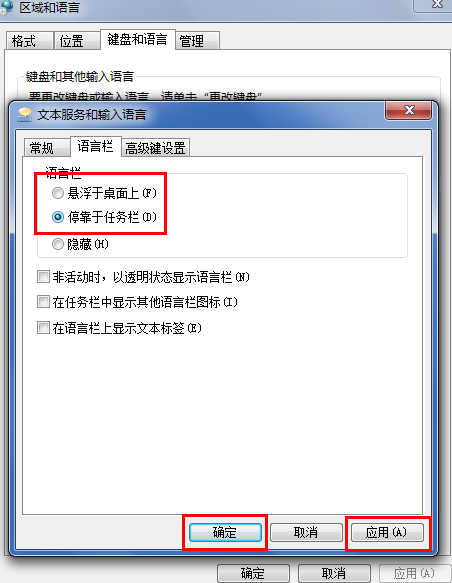win7系统是一款拥有多种功能的优秀系统!但是在使用过程中一些奇怪的小问题也慢慢的出现了,一些小伙们在使用win7的过程中出现了输入法不见了的问题!今天小编就为大家带来了win7调不出输入法的解决办法一起来看一下吧。
1、点击电脑左下角的开始图标,然后在打开菜单中点击控制面板,打开控制面板程序。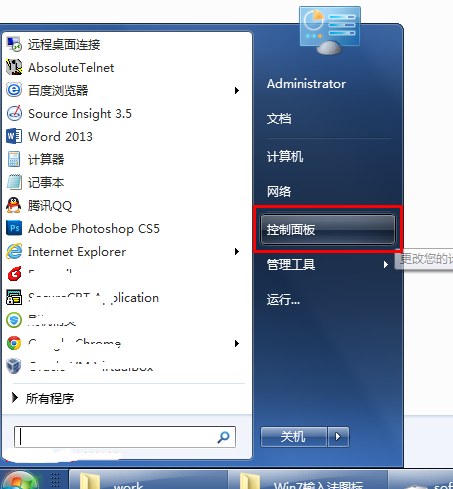
2、在打开的控制面板中选择“区域和语言”,如下图红色方框所示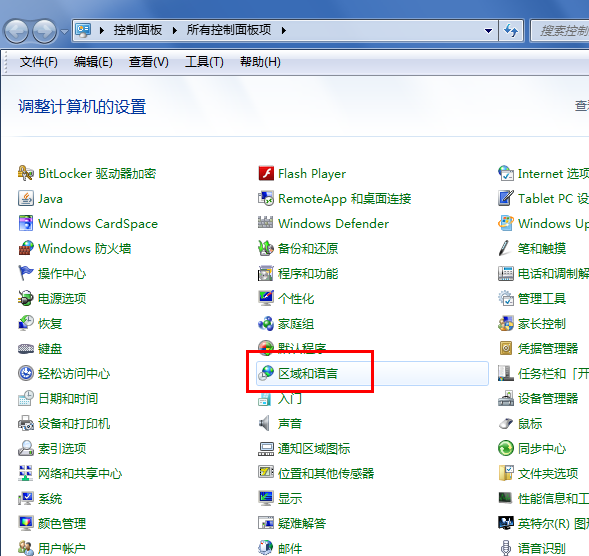
3、点击“区域和语言”后,就打开如下图所示的“区域和语言”设置对话框,默认位于格式选项中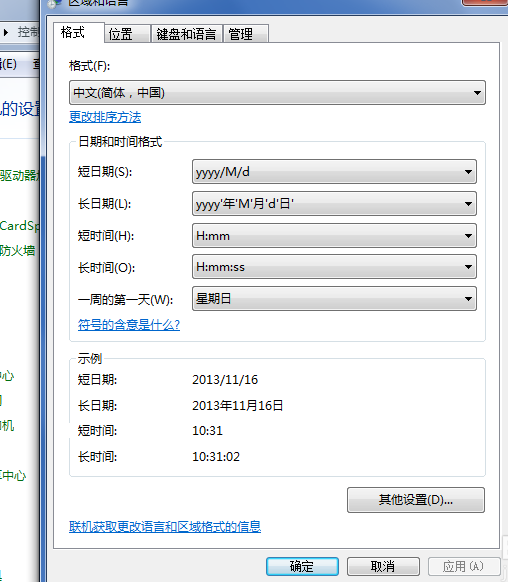
4、点击上面选项卡中的“键盘和语言”,然后在打开的设置页面中点击“更改键盘”,如下图红色方框所示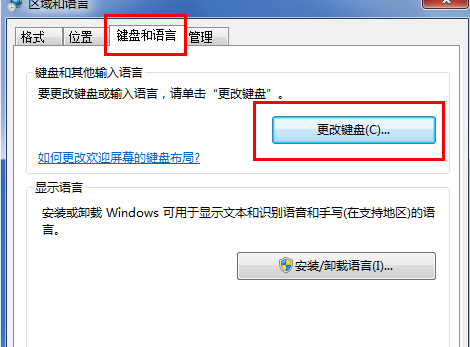
5、点击更改键盘后,就打开如下图所示的文本服务和输入语言设置对话框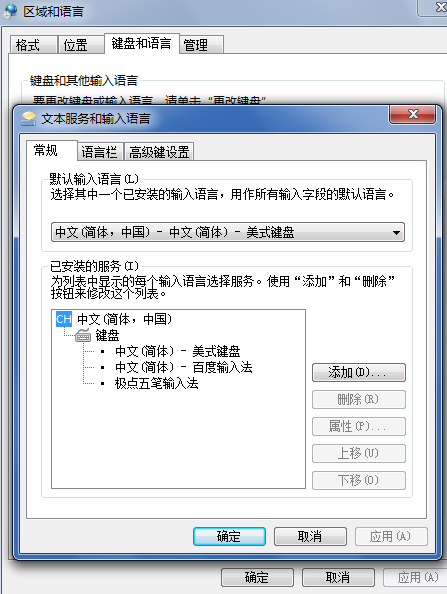
6、在文本服务和输入语言设置对话框上面点选项卡中点击“语言栏”打开设置语言栏的页面,在这里我们可以看到当前语言栏的状态是隐藏的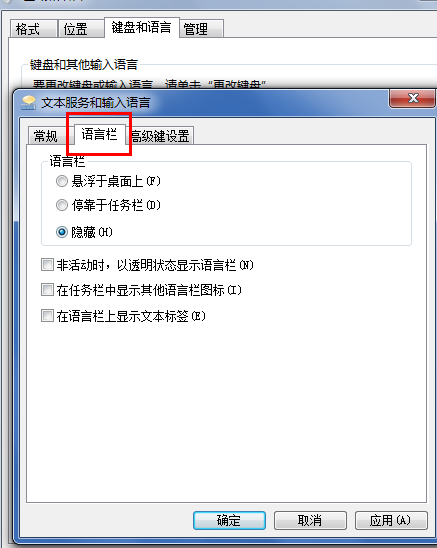
7、将语言栏的状态改为“悬浮于桌面上”或者“停靠于任务栏”,然后点击右下方的“应用”和“确定”按钮,这样就可以看到输入法的图标了